Observação
O acesso a essa página exige autorização. Você pode tentar entrar ou alterar diretórios.
O acesso a essa página exige autorização. Você pode tentar alterar os diretórios.
Em Ambientes Gerenciados, os administradores podem limitar a amplitude com que os usuários podem compartilhar aplicativos de tela, fluxos e agentes.
Para configurar essas regras:
- Entre no centro de administração do Power Platform.
- No painel de navegação, selecione Gerenciar.
- No painel Gerenciar, selecione Ambientes.
- Na página Ambientes , selecione um ambiente gerenciado.
- Na barra de comando, Edite Ambientes Gerenciados.
- As regras de compartilhamento estão localizadas na seção Gerenciar compartilhamento .
- Escolha as configurações desejadas e selecione Salvar para aplicar as alterações.
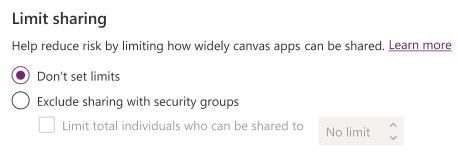
Regras de compartilhamento do aplicativo de tela
| Regra de compartilhamento do aplicativo de tela | Description |
|---|---|
| Não definir limites | Selecione para não limitar o compartilhamento de aplicativos de tela. |
| Excluir compartilhamento com grupos de segurança | Selecione se os usuários não têm permissão para compartilhar aplicativos de tela com nenhum grupo de segurança ou com todos. |
| Limitar total de indivíduos com quem compartilhar | Se a opção Excluir compartilhamento com grupos de segurança estiver selecionada, você poderá controlar o número máximo de usuários com os quais um aplicativo de tela pode ser compartilhado. |
Regras de compartilhamento de fluxo de nuvem com reconhecimento de solução
| Regras de compartilhamento de fluxo de nuvem com reconhecimento de solução | Description |
|---|---|
| Permitir que as pessoas compartilhem fluxos da nuvem com reconhecimento de solução |
Quando selecionado: Os usuários podem compartilhar fluxos de nuvem e fluxos de agente com reconhecimento de solução com qualquer número de indivíduos ou grupos de segurança. Quando não estiver selecionado: Os usuários não podem compartilhar seus fluxos de nuvem ou fluxos de agente com qualquer grupo individual ou de segurança. |
Regras de compartilhamento de agentes
| Regra de compartilhamento do agente | Description |
|---|---|
| Permitir que as pessoas concedam permissões de Editor quando os agentes forem compartilhados |
Quando selecionado: Proprietários e editores podem compartilhar com qualquer indivíduo como editor. Quando não selecionado: Proprietários e editores não podem compartilhar com um indivíduo como editor. Esse controle não afeta a capacidade dos proprietários ou editores de compartilhar com os espectadores. |
| Permitir que as pessoas concedam permissões de Visualizador quando os agentes forem compartilhados |
Quando selecionado: Proprietários e editores podem compartilhar com qualquer indivíduo como visualizador e qualquer grupo de segurança. Quando não selecionada: Proprietários e editores não podem compartilhar com um indivíduo como visualizador, nem podem compartilhar com um grupo de segurança. Esse controle não os impede de compartilhar seus copilotos com indivíduos como editores. |
| Compartilhar somente com indivíduos (não com grupos de segurança) | Se esta configuração for selecionada, proprietários e editores só poderão compartilhar com indivíduos como visualizadores. Eles podem compartilhar com um grupo de segurança. Esse controle não afeta a capacidade de um proprietário ou editor de compartilhar com indivíduos como editores. |
| Limitar o número de visualizadores que podem acessar cada agente | Se a opção Somente compartilhar com indivíduos (sem grupos de segurança) estiver selecionada, você poderá controlar o número máximo de visualizadores com os quais um agente pode ser compartilhado. |
Importante
- Esta é uma versão prévia do recurso pronta para produção.
- As versões prévias prontas para produção estão sujeitas a termos de uso complementares.
Para saber mais sobre as permissões de Editor e Visualizador em agentes, acesse Copilot Studio segurança e governança.
Observação
As regras de compartilhamento são aplicadas quando os usuários tentam compartilhar um aplicativo, fluxo ou agente. Essa restrição não afeta nenhum usuário existente que já tenha acesso ao aplicativo, fluxo ou agente antes da aplicação das regras de compartilhamento. No entanto, se um aplicativo, fluxo ou agente estiver fora de conformidade após as regras serem definidas, somente o cancelamento do compartilhamento será permitido até que o aplicativo, fluxo ou agente esteja em conformidade com as novas regras.
Depois que as regras de compartilhamento forem definidas no centro de administração do Power Platform, poderá levar até uma hora para que elas comecem a ser aplicadas.
As regras de compartilhamento em Dataverse for Teams ambientes não afetam o compartilhamento com uma equipe quando você seleciona Publicar nas equipes. No entanto, quando um usuário tenta compartilhar com indivíduos ou grupos em uma equipe diferente daquela vinculada ao ambiente, os limites de compartilhamento são impostos.
Se um usuário tentar compartilhar um aplicativo de tela, um fluxo de nuvem com reconhecimento de solução ou um agente que contradiga as regras de compartilhamento, ele será informado conforme mostrado.

Usar o PowerShell para definir limites de compartilhamento
Você também pode usar o PowerShell para definir e remover limites de compartilhamento.
Definir limites de compartilhamento
Este é um script PowerShell que impede que aplicativos de tela sejam compartilhados com grupos de segurança e limita a 20 o número de indivíduos com os quais o aplicativo de tela pode ser compartilhado.
# Retrieve the environment
$environment = Get-AdminPowerAppEnvironment -EnvironmentName <EnvironmentId>
# Update the Managed Environment settings
$governanceConfiguration = $environment.Internal.properties.governanceConfiguration
$governanceConfiguration.settings.extendedSettings | Add-Member -MemberType NoteProperty -Name 'limitSharingMode' -Value "excludeSharingToSecurityGroups" -Force
$governanceConfiguration.settings.extendedSettings | Add-Member -MemberType NoteProperty -Name 'maxLimitUserSharing' -Value "20" -Force
# Save the updated Managed Environment settings
Set-AdminPowerAppEnvironmentGovernanceConfiguration -EnvironmentName <EnvironmentId> -UpdatedGovernanceConfiguration $governanceConfiguration
Aqui está um script PowerShell que desativa o compartilhamento para fluxos de nuvem com reconhecimento de solução.
# Retrieve the environment
$environment = Get-AdminPowerAppEnvironment -EnvironmentName <EnvironmentId>
# Update the Managed Environment settings
$governanceConfiguration = $environment.Internal.properties.governanceConfiguration
$governanceConfiguration.settings.extendedSettings | Add-Member -MemberType NoteProperty -Name 'solutionCloudFlows-limitSharingMode' -Value "disableSharing" -Force
# Save the updated Managed Environment settings
Set-AdminPowerAppEnvironmentGovernanceConfiguration -EnvironmentName <EnvironmentId> -UpdatedGovernanceConfiguration $governanceConfiguration
Aqui está um script PowerShell que impede que os agentes sejam compartilhados com grupos de segurança e limita o número de espectadores que podem acessar um agente a 20.
# Retrieve the environment
$environment = Get-AdminPowerAppEnvironment -EnvironmentName <EnvironmentId>
# Update the Managed Environment settings
$governanceConfiguration.settings.extendedSettings | Add-Member -MemberType NoteProperty -Name 'bot-limitSharingMode' -Value "ExcludeSharingToSecurityGroups" -Force
$governanceConfiguration.settings.extendedSettings | Add-Member -MemberType NoteProperty -Name 'bot-maxLimitUserSharing' -Value "20" -Force
# Save the updated Managed Environment settings
Set-AdminPowerAppEnvironmentGovernanceConfiguration -EnvironmentName <EnvironmentId> -UpdatedGovernanceConfiguration $governanceConfiguration
Aqui está um script do PowerShell que desativa a capacidade de compartilhar seus agentes com indivíduos como Editores.
# Retrieve the environment
$environment = Get-AdminPowerAppEnvironment -EnvironmentName <EnvironmentId>
# Update the Managed Environment settings
$governanceConfiguration = $environment.Internal.properties.governanceConfiguration
$governanceConfiguration.settings.extendedSettings | Add-Member -MemberType NoteProperty -Name 'bot-authoringSharingDisabled' -Value True -Force
# Save the updated Managed Environment settings
Set-AdminPowerAppEnvironmentGovernanceConfiguration -EnvironmentName <EnvironmentId> -UpdatedGovernanceConfiguration $governanceConfiguration
Defina 'bot-authoringSharingDisabled' como False para habilitar o compartilhamento com indivíduos como Editores.
Remover limites de compartilhamento
Aqui está um script PowerShell que remove os limites de compartilhamento do aplicativo de tela.
# Retrieve the environment
$environment = Get-AdminPowerAppEnvironment -EnvironmentName <EnvironmentId>
# Update the Managed Environment settings
$governanceConfiguration = $environment.Internal.properties.governanceConfiguration
$governanceConfiguration.settings.extendedSettings | Add-Member -MemberType NoteProperty -Name 'limitSharingMode' -Value "noLimit" -Force
$governanceConfiguration.settings.extendedSettings | Add-Member -MemberType NoteProperty -Name 'maxLimitUserSharing' -Value "-1" -Force
# Save the updated Managed Environment settings
Set-AdminPowerAppEnvironmentGovernanceConfiguration -EnvironmentName <EnvironmentId> -UpdatedGovernanceConfiguration $governanceConfiguration
Para remover os limites de compartilhamento para fluxos de nuvem com reconhecimento de solução, execute o script a seguir.
# Retrieve the environment
$environment = Get-AdminPowerAppEnvironment -EnvironmentName <EnvironmentId>
# Update the Managed Environment settings
$governanceConfiguration = $environment.Internal.properties.governanceConfiguration
$governanceConfiguration.settings.extendedSettings | Add-Member -MemberType NoteProperty -Name 'solutionCloudFlows-limitSharingMode' -Value "noLimit" -Force
# Save the updated Managed Environment settings
Set-AdminPowerAppEnvironmentGovernanceConfiguration -EnvironmentName <EnvironmentId> -UpdatedGovernanceConfiguration $governanceConfiguration
Para remover os limites de compartilhamento do agente com grupos de segurança ou indivíduos como Visualizadores, execute o script a seguir.
# Retrieve the environment
$environment = Get-AdminPowerAppEnvironment -EnvironmentName <EnvironmentId>
# Update the Managed Environment settings
$governanceConfiguration = $environment.Internal.properties.governanceConfiguration
$governanceConfiguration.settings.extendedSettings | Add-Member -MemberType NoteProperty -Name 'bot-limitSharingMode' -Value "noLimit" -Force
# Save the updated Managed Environment settings
Set-AdminPowerAppEnvironmentGovernanceConfiguration -EnvironmentName <EnvironmentId> -UpdatedGovernanceConfiguration $governanceConfiguration
Exiba o conteúdo do erro de governança da organização
Se você especificar a governança, o conteúdo da mensagem de erro a ser exibido nas mensagens de erro, ele será incluído na mensagem de erro exibida aos usuários. Saiba mais em Comandos de conteúdo de mensagem de erro de governança do PowerShell.
Conteúdo relacionado
Visão geral de Ambientes Gerenciados
Habilitar Ambientes Gerenciados
Insights de uso
Políticas de dados
Licenciamento
Ver o consumo de licenças (versão preliminar)
Configurações de locatário